word文档安全模式怎么解除
方法一:常规法
首先,我们要找到Word模板的路径。路径一般为C:Documents and SettingsAdministratorApplication DataMicrosoftTemplates文件夹下,
说明一下,Administrator这个为当前系统的用户名,
我的电脑是liubenliang,
所以大家看到的地址是:C:Documents and SettingsliubenliangApplication DataMicrosoftTemplates

找这个模板文件Normal.dot
打开“我的电脑”,直接把这个路径地址C:Documents and SettingsAdministratorApplication DataMicrosoftTemplates,拷贝到上面的地址栏,

按下回车键,会自动定位到Templates文件夹下,直接可以看到模板文件。
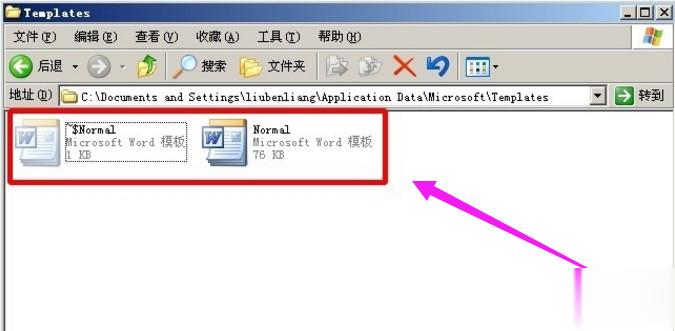
再来打开Word文档,就恢复正常了。
方法二:通过命令行的方法
点任务栏的开始-运行,在打开后面输入这段命令 %appdata%microsoft emplates

然后按回车键或直接按确定,直接定位到这个Templates文件夹下。

最后把这个Normal.dot模板文件删除,重新打开Word文档,即可恢复正常。
方法三:通过Word软件本身的方法
打开一个Word文档,选择:工具,点击“选项”

选择“文件位置”选项卡,点击“用户模板”,最后点击下面的“修改”。

在弹出来的窗口里面,会直接定位到这个Templates文件夹下,把Normal.dot这个模板文件删除
相关阅读